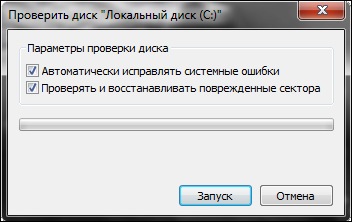
După ce computerul a fost oprit în mod nereușit, ceea ce se întâmplă adesea din cauza unei întreruperi de lumină sau a altora asemănătoare, pot apărea erori în timpul pornirii sistemului. Este pornită hard disk-ul. Acesta este programul Chkdsk, care încearcă să găsească și să remedieze erorile care ar putea apărea după o închidere neașteptată a calculatorului.
Dar, uneori, se pare că există erori pe hard disk, dar programul de scanare nu pornește automat, deci trebuie să acționați manual.
Parametrii chkdsk
În primul rând, trebuie să mergeți la meniul "Start", unde trebuie să selectați elementul "Run" (sau să apăsați imediat combinația de taste Win + R). În fereastra deschisă este necesar să introduceți următoarea comandă: chkdsk și este necesar să specificați parametrul / f, în care:
/ f este parametrul, care pornește verificarea hard disk-ului.
În cele din urmă, ar trebui să obțineți următoarea comandă:
Chkdskc: / f
Aici, c poate fi înlocuit cu o altă literă, deoarece este posibil să aveți nevoie să nu verificați un disc, dar altul. De exemplu, dacă trebuie să verificați discul d, atunci comanda trebuie să fie scrisă după cum urmează:
Chkdsk d: / f
Uneori se poate întâmpla ca discul să fie blocat pentru verificare.
Este posibil să apară o fereastră cu următoarea eroare:
"Nu puteți rula comanda chkdsk, deoarece volumul specificat este utilizat de un alt proces. Ar trebui să verific acest volum la repornirea următoare? ".
În acest caz, calea cea mai rezonabilă este apăsarea tastei Y sau Enter de pe tastatură. În timpul următoarei porniri a sistemului, programul de scanare va fi pornit și va încerca să remedieze erorile de pe hard disk.
Apropo, în programul chkdsk există încă alți parametri, cu excepția / f, care sunt folosiți extrem de rar. Acestea sunt descrise în cărțile de referință ale sistemului de operare.
Cea mai utilă dintre acestea este / r, care este concepută pentru a căuta și repara sectoarele afectate.
Exemplu:
Chkdsk c: / r
Arsen, vrei să spui că setările automate nu sunt salvate pe dispozitiv? În acest caz, trebuie să solicitați să vă furnizați setări manuale de rețea, să accesați meniul de conectare și să le introduceți singur.
Teoretic, prin activarea setărilor automate, trebuie să reporniți dispozitivul, după care trebuie să fie stabilită accesul la rețea.
Vă mulțumim pentru sfatul dvs.
Astăzi am trimis setările APN, am făcut totul, l-am salvat, apoi am trebuit să activez "vodafone-internet" și "transfer de date". dar după salvarea setărilor APN, nu există nicăieri un profil APN nou creat și nu îl pot activa corespunzător. spune-mi plz
este mai bine dacă pornirea este efectuată din contul de administrator. Alternativ, faceți clic dreapta pe program, selectați "Rulați ca administrator" și specificați parola.
Cum se execută cu drepturi de administrator într-un computer cu drepturi de utilizator limitate. Deja acest programator de sarcini în cazul în care sarcina de la agentul de acest program este pus inversă rummaged. Programul la pornire necesită ridicarea drepturilor, deci administratorul, dar nu pornește când este specificat explicit în planificatorul de sarcini "efectuați cu cele mai înalte privilegii" + când efectuați utilizarea contului de administrator. Există soluții?
Trimiteți-le prietenilor: